
B+COMのソフトウェアが
アクションカメラに対応!
B+COMでのインカム通話を
そのまま録画することができます
B+COM(SB6XR/SX1/ONE/SB6X)最新ソフトウェアアップデートにより、アクションカメラ(GoPro HERO12・13/Insta360 X3・X4)の映像にインカム通話の音声を直接追加できるようになりました。

- ・推奨通話人数は最大4人となります。
- ・ユニバーサル接続になるため、通話品質が低下します。
- ・音声が正しく録音されていることを確認してから走行を開始してください。
- ・本機能は、製品の利便性や楽しさを高めるためのご提案です。※すべての環境や条件での動作を保証するものではありません。
以下の機種にて動作を確認しております。
対応アクションカメラ
insta360 X3 / insta360 X4 / GoPro HERO12/ GoPro HERO13
対応B+COM
B+COM SB6XR / SX1 / ONE / SB6X
 ソフトウェア:V1.3~
ソフトウェア:V1.3~ ソフトウェア:V1.1~
ソフトウェア:V1.1~ ソフトウェア:V3.5~
ソフトウェア:V3.5~ ソフトウェア:V5.7~
ソフトウェア:V5.7~
本機能を使用するためにはB+COM本体のソフトウェアを最新状態にアップデートする必要があります。お手持ちのB+COMのバージョンをご確認ください。

B+COM U for Windows PC
アップデートはこちらから
Insta360をつなぐ
Insta360とB+COMをペアリングする
インカム接続前にご使用のB+COMとペアリングを行ってください。
1.Insta360の電源を入れ、ディスプレイを上から下にスワイプします。
2.Insta360のメニューにてイヤホンのアイコンをタップします。
3.B+COMの電源を入れ、B2ボタンを⾧押しします。
4.Insta360に接続するB+COMが表示されたらタップします。
5.Insta360にて接続ができるていることを確認します。B+COMからは「B+COM2接続」と音声が流れます。
-

Insta360の電源を入れディスプレイを上から下にスワイプします。 -

-
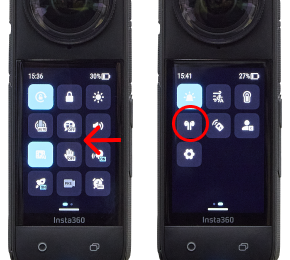
メニューが表示されたらイヤホンのアイコンをタップします。 -

-

検索がはじまります。 -

-

B+COMの電源を入れ、B2ボタンを長押しします。 -

-

B+COMの名前が表示されたらタップします。「B+COM2接続」という音声が流れます。 -

-
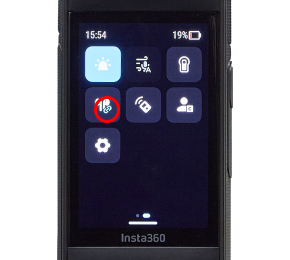
メニューに戻って、イヤホンのアイコン右下にマークが表示されていれば接続完了です。
これで準備は完了となります
B+COMもInsta360も電源を切ってください
B+LINK接続した後、Insta360の電源を入れて再接続、録画開始でスタートとなります。
1. B+LINK接続をする。
2. Insta360の電源を入れてB+COMと接続する。
3. Insta360の録画ボタンを押す。
4. 正しく音声が録音されていることを確認してツーリングに出発する。
-
1.B+LINKを接続
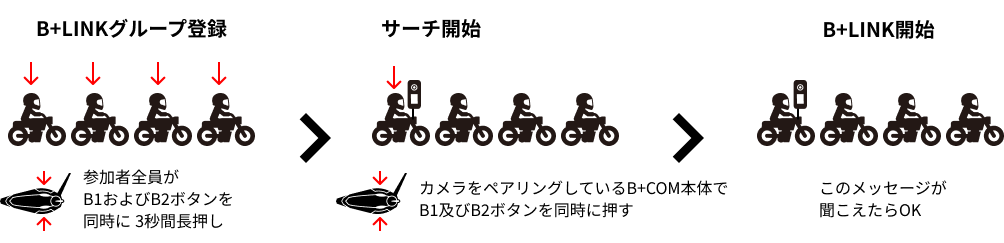
-
2. Insta360の電源を入れて接続する
Insta360とB+COMのペアリングが完了していれば、リストより接続とタップするだけで接続が可能です
※事前にペアリングができていないまたは、うまく接続できない場合は、一度B+LINK通話を切断してから、【Insta360とB+COMをペアリングする】を参考に、接続をしてください。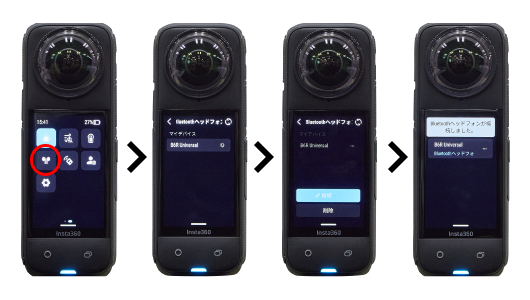
-
3. 録画ボタンを押す
Insta360本体の録画ボタンを押すことで、録画が開始となりB+COMでの会話も録音されます。

-
4. ツーリングに出発
正しく音声が録音されていることを確認してください。通信の安定性向上のため、カメラを接続している方はグループの最前列か、最後尾を走行することをおすすめします。
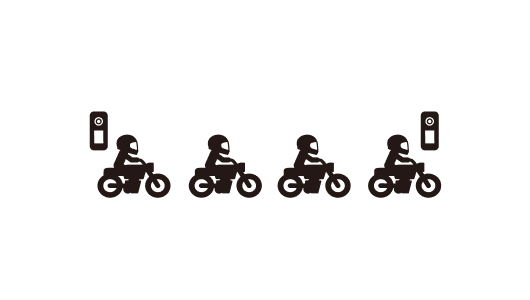
GoProをつなぐ
GoProとB+COMをペアリングする
インカム接続前にご使用のB+COMとペアリングを行ってください。
1.GoProの電源を入れ、ディスプレイを上から下にスワイプします。
2.メニューが表示されたら右から左にスワイプします。
3.左上の「ペアリング」をタップします。
4.B+COMの電源を入れ、B2ボタンを⾧押しします。
5.GoProに接続するB+COMが表示されたらタップします。
6.GoProにて接続ができるていることを確認します。B+COMからは「B+COM2接続」と音声が流れます。
-

GoProの電源を入れディスプレイを上から下にスワイプします。 -

-

メニューが表示されたら右から左にスワイプします。 -

-

左上の「ペアリング」をタップします。 -

-

B+COMの電源を入れ、B2ボタンを長押しします。 -

-

B+COMの名前が表示されたらタップします「B+COM2接続」という音声が流れます。 -

-
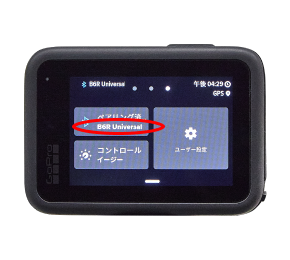
メニューに戻って、ペアリング済みになっていれば接続完了です。
これで準備は完了となります
B+COMもGoProも電源を切ってください
B+LINK接続した後、GoProの電源を入れて再接続、録画開始でスタートとなります。
1. B+LINK接続をする。
2. GoProの電源を入れてB+COMと接続する。
3. GoProの録画ボタンを押す。
4. 正しく音声が録音されていることを確認してツーリングに出発する。
-
1.B+LINKを接続
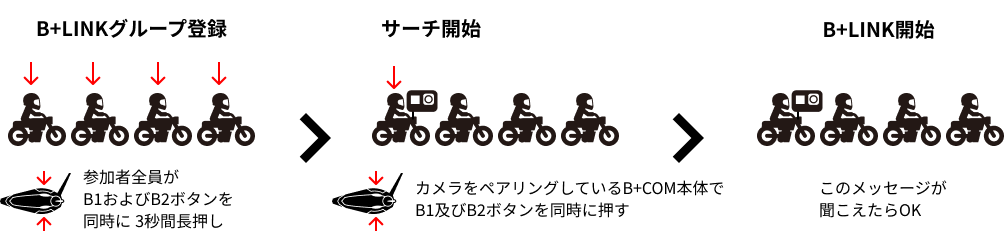
-
2. GoProの電源を入れて接続する
GoProとB+COMのペアリングが完了していれば、GoProの電源を起動すると自動でB+COMと接続されます。
事前にペアリングができていない、またはうまく接続できない場合は、一度B+LINK通話を切断してから、【GoProとB+COMをペアリングする】を参考に、接続をしてください。
※クイックキャプチャー機能を使用してGoProの電源を入れた場合、B+COMとの自動接続ができません。必ず、電源を入れてB+COMと接続されたことを確認してください。
-
3. 録画ボタンを押す
GoPro本体の録画ボタンを押すことで、録画が開始となりB+COMでの会話も録音されます。

-
4. ツーリングに出発
正しく音声が録音されていることを確認してください。通信の安定性向上のため、カメラを接続している方はグループの最前列か、最後尾を走行することをおすすめします。
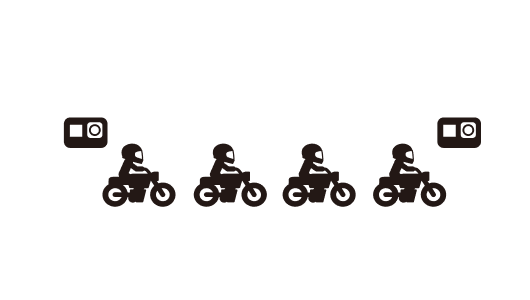

B+COM U for Windows PC
アップデートはこちらから
※本製品は、GoPro Inc.またはその製品やサービスとの提携関係や関連性は一切なく、その推奨を受けているものでもありません。GoPro、HEROおよびそれぞれのロゴは、GoPro, Inc.の商標または登録商標です。
※Insta360は、石创新科技股份有限公司の商標または登録商標です。